Mục lục
Chức năng này được thiết kế nhằm mục đích:
-
Chuyển đổi VPS sang hệ điều hành mới
-
Xóa sạch dữ liệu của VPS/Server cũ và cài đặt lại VPS/Server như mới
LƯU Ý ĐẶC BIỆT: Tính năng này sẽ xóa tất cả dữ liệu của quý khách. Vui lòng sao lưu các dữ liệu quan trọng.
Quá trình cài lại hệ điều hành sẽ mất 30 giây đến 2 phút. Trong một vài trường hợp có thể sẽ lâu hơn, khoảng 5-10 phút do server cụm máy chủ chưa có file ISO của hệ điều hành. Do đó cụm máy chủ sẽ cần thời gian để tải file cài đặt về. Việc này chỉ diễn ra lần đầu, từ lần sau quý khách cài lại Hệ điều hành sẽ rất nhanh.
Khi nào bạn thực sự cần cài lại hệ điều hành VPS?
Quyết định cài lại hệ điều hành là một bước đi lớn, nhưng hoàn toàn đúng đắn trong nhiều trường hợp. Bạn đã đưa ra lựa chọn chính xác nếu VPS của mình đang đối mặt với một trong các kịch bản sau đây. Đây là những dấu hiệu cho thấy việc tối ưu thông thường không còn hiệu quả và cần một giải pháp triệt để.
- Lỗi hệ thống nghiêm trọng: VPS không thể khởi động, không thể truy cập qua SSH, hoặc các dịch vụ cốt lõi liên tục gặp sự cố mà không thể sửa chữa. Đây là lúc việc cài lại giúp đưa mọi thứ về trạng thái ổn định ban đầu.
- Hiệu năng suy giảm đột ngột: Dù đã áp dụng các biện pháp tối ưu VPS, máy chủ vẫn hoạt động cực kỳ chậm chạp. Nguyên nhân có thể do các file rác, tiến trình lỗi hoặc xung đột phần mềm tích tụ theo thời gian.
- Nghi ngờ bị tấn công hoặc nhiễm mã độc: Nếu bạn phát hiện các file lạ, hoạt động mạng bất thường hoặc nhận được cảnh báo bảo mật, cài lại OS là cách chắc chắn nhất để loại bỏ hoàn toàn các mối đe dọa tiềm ẩn.
- Thiết lập một môi trường mới: Khi bạn muốn bắt đầu một dự án mới, việc có một server “sạch” là điều cần thiết. Cài lại OS đảm bảo không có cấu hình hay phần mềm cũ nào gây ảnh hưởng đến dự án của bạn.
- Nâng cấp hoặc thay đổi hệ điều hành: Bạn muốn chuyển từ CentOS 7 đã cũ sang Ubuntu 22.04 để tận dụng các công nghệ mới. Việc cài lại trực tiếp sẽ hiệu quả và ổn định hơn so với việc nâng cấp thủ công phức tạp.
Hướng dẫn cài lại hệ điều hành VPS tại Thuevpsgiare.com.vn
Hướng dẫn này áp dụng bao gồm cho VPS đang sử dụng Hệ điều hành Windows hoặc Linux.
**Xin lưu ý: các gói "VPS IP NAT 1-2 & VPS IP Private 1-2" quý khách cân nhắc chỉ sử dụng Windows Server 2012 hoặc các hệ điều hành Linux sử dụng tác vụ nhẹ.
Bước 1: Đăng nhập vào trang quản lý dịch vụ
Đầu tiên, bạn cần đăng nhập và truy cập trang quản lý dịch vụ của Thuevpsgiare.com.vn tại địa chỉ thuevpsgiare.com.vn. Lưu ý rằng đây là thao tác trên giao diện web, bạn không cần phải SSH vào server ở bước này. Tại đây, bạn có thể quản lý tất cả các dịch vụ của mình, bao gồm cả VPS.
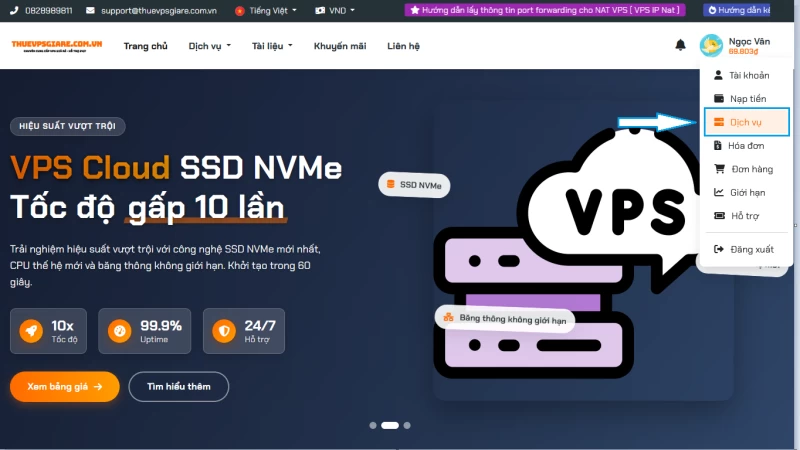
Tại đây bạn có thể thấy tất cả VPS đang có, nhấp chọn VPS cần đổi hệ điều hành
Bước 2: Tìm chức năng Cài đặt lại
Tại màn hình Chi tiết VPS, nhấp chọn vào biểu tượng "Cài đặt lại"
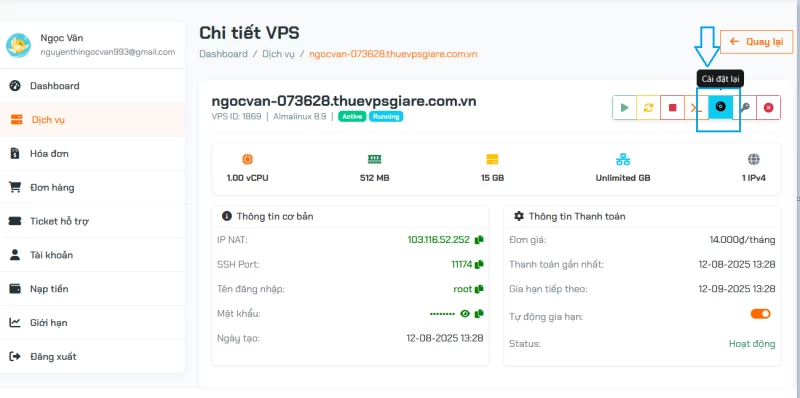
Bước 3: Chọn hệ điều hành và phiên bản
Tại màn hình Cài đặt lại, quý khách chọn Hệ điều hành mới, nhập Mật khẩu mới, tick vào ô xác nhận và nhấn Cài đặt lại
**Xin lưu ý: Quý khách NÊN sử dụng mật khẩu thật dài và khó, đặt đúng định dạng có kết hợp Hoa + Thường + Số + Ký tự đặc biệt, VD: Thuevpsgiare@4393
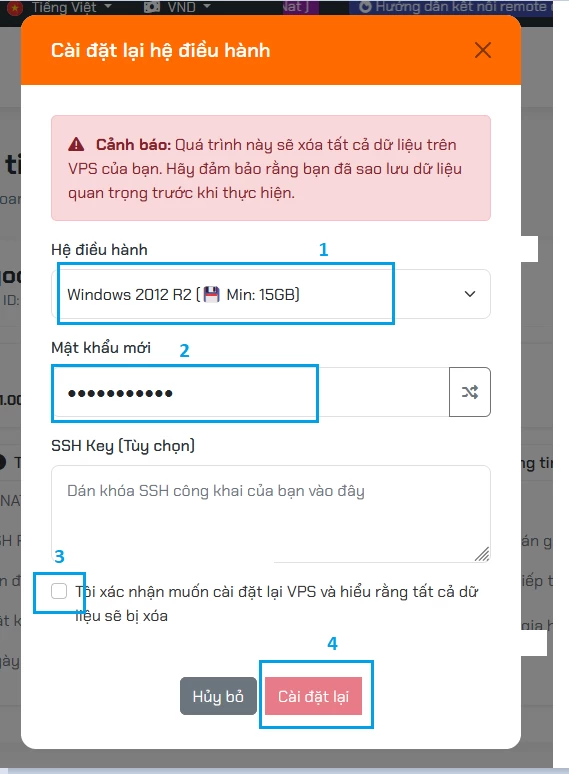
Bước 4: Xác nhận reinstall và chờ đợi
Hệ thống sẽ hiển thị một cảnh báo cuối cùng về việc dữ liệu sẽ bị xóa. Sau khi bạn xác nhận, quá trình cài đặt sẽ tự động bắt đầu.
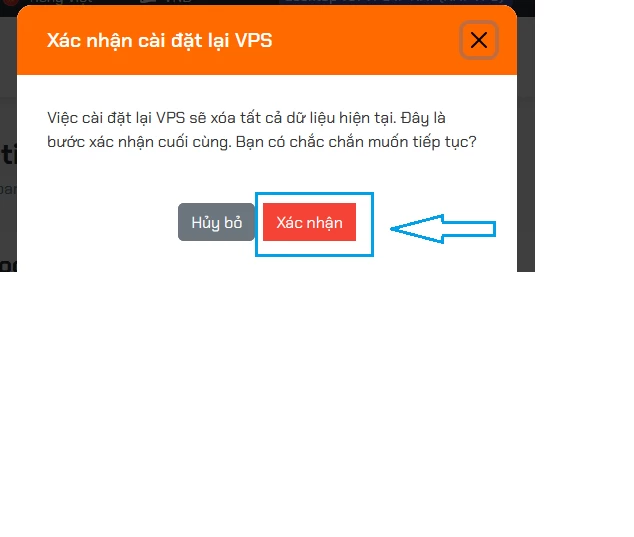
Bước 5: Sau khi nhấn Xác nhận trang sẽ xuất hiện trạng thái Offline như hình
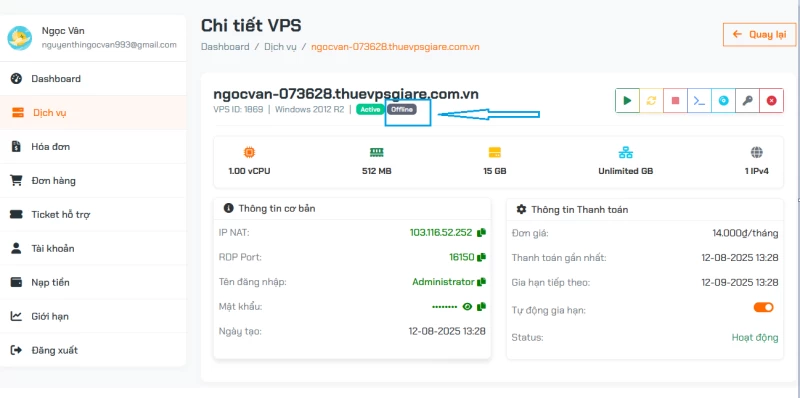
Quý khách có thể refresh/F5 trang vài lần hoặc chờ 3-5 phút đến khi status Offline biến mất và đổi sang "Running" là đã hoàn thành cài đặt hệ điều hành mới.
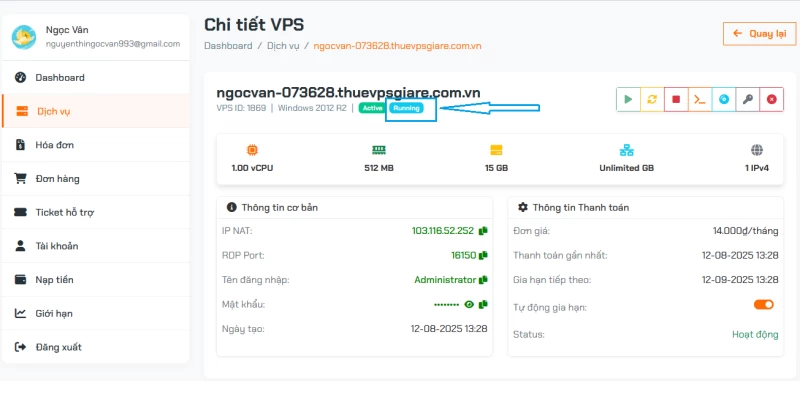

 English
English

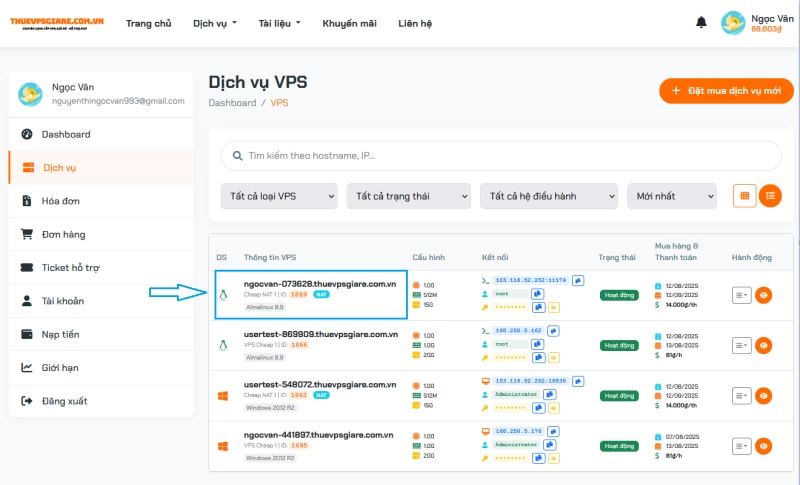



Để lại bình luận